老司机为你win10系统提示“操作无法完成,因为磁盘管理控制台不是最新状态”的方法
发布日期:2019-09-27 作者:win10纯净版 来源:http://www.wp10.cc 复制分享
今天和大家分享一下win10系统提示“操作无法完成,因为磁盘管理控制台不是最新状态”问题的解决方法,在使用win10系统的过程中经常不知道如何去解决win10系统提示“操作无法完成,因为磁盘管理控制台不是最新状态”的问题,有什么好的办法去解决win10系统提示“操作无法完成,因为磁盘管理控制台不是最新状态”呢?小编教你只需要 1、首先在win10系统下右键点击“出问题的磁盘”,选择【属性】选项; 2、进入磁盘属性对话框,点击上方菜单栏处【硬件】选项;进入硬件属性界面,选择出现问题磁盘驱动器,点击右下方【属性】;就可以了;下面就是我给大家分享关于win10系统提示“操作无法完成,因为磁盘管理控制台不是最新状态”的详细步骤::
方法一、
1、首先在win10系统下右键点击“出问题的磁盘”,选择【属性】选项;

2、进入磁盘属性对话框,点击上方菜单栏处【硬件】选项;进入硬件属性界面,选择出现问题磁盘驱动器,点击右下方【属性】;
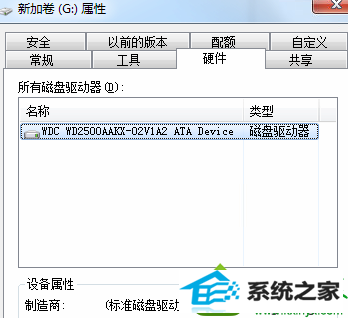
3、在弹出的【磁盘驱动器属性界面】点击上方【策略】,将【启用设备上写入缓存】勾选,然后点击保存。
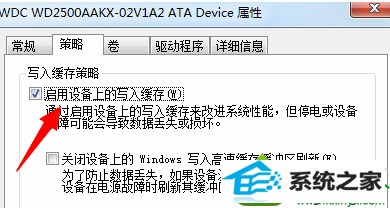
方法二、
1、打开设备管理器;
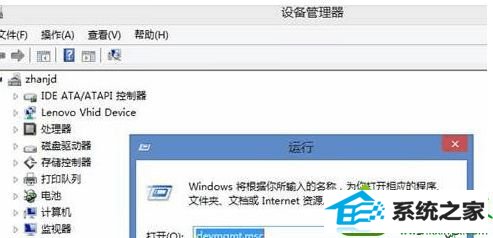
2、找到有问题的磁盘驱动器---卸载;

3、再点击工具栏上的扫描检测硬件改动图标,此时也就会还原默认设置。
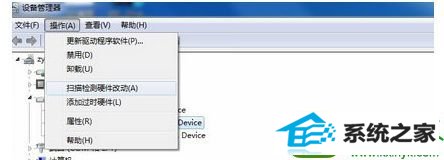
方法三、
1、右键点击计算机图标---管理---磁盘管理---右键点击任意分区---扩展卷(或者压缩卷)---变动之后,再将空间返回,注意不是要更改空间,而是利用这个操作还原分区表,从而达到还原正确的默认值;

2、操作完成,重启电脑看是否解决这个问题;
3、查看plug and play服务是否开启,开启的步骤是:开始---运行---输入:services.msc 点击确定,打开服务。
win10系统提示“操作无法完成,因为磁盘管理控制台不是最新状态”的解决方法分享到这里了,希望本教程方法对大家有所帮助!
- 好用xp系统下载
- 洋葱头xp系统下载
- 系统之家一键重装系统
- 装机员装机管家
- 黑云系统
- 洋葱头装机助手
- 萝卜家园win8系统下载
- 洋葱头win7系统下载
- 小强win7系统下载
- 速骑士u盘装系统
- 风林火山官网
- 得得重装系统
- 菜鸟一键重装系统
- 惠普u盘启动盘制作工具
- 完美win7系统下载
- 番茄家园教你win8系统打开软件提示Activex部件不能创建对象的技巧
- 黑云细说win10系统电脑文件损坏报错导致无法进入系统的办法【图文】
- win公文包如何用?告诉你电脑里的公文包如何用
- Microsoft为何在win 7中重新启用Cortana功能
- 快速解答win10系统ie10浏览器滚动栏有黑线的技巧
- 怎么安装win7(21H1)升级
- [已处理]win7开机黑屏没有任何显示
- 微软发布win7 Build 17107更新:调整更新时电源管理状态的详细步
- 大师教您win10系统提示“无法删除文件:无法读源文件或磁盘”的方案
- win10系统麦克风总是自动调节音量的操作教程
- win10系统打开服务提示错误1068依赖服务或组无法启动的教程
- 帮您还原win8系统Macromedia Flash8界面显示异常的的技巧
- win10系统安装搜狗输入法后不能用的操作教程
- 3gpp怎么转mp3_win10 64位系统将3gpp格式文件转换为Mp3格式办法
- 技术编辑解决win10系统开启自动连接无线网络的教程
- 老司机帮你win10系统电脑总弹出你的电脑遇到问题需要重新启动的方案
- win10系统打开Adobe Audition提示“Adobe Audition 找不到所支持的音
- 小编修复win8系统文件夹共享按钮是灰色不可用的方案
- win10系统灰鸽子病毒的危害和清理的解决教程
- 谷歌正在开发新功能:未来win7系统或可使用谷歌账户进行登录的修
- 深度技术处理win10系统补丁KB31616410更新缓慢的问题
- 大师修复win10系统打开游戏后音乐声音会变小的教程
- [已处理]win7开机黑屏没有任何显示
- 电脑公司解答win10系统剑网三卡机的问题
- 小马教你win10系统更新显卡驱动之后导致出现花屏现象的步骤
- 大神演示win8系统u盘无法删除文件夹提示目录不是空的的的步骤
- win10系统内置诊断工具解决电脑音箱没有声音的解决步骤

